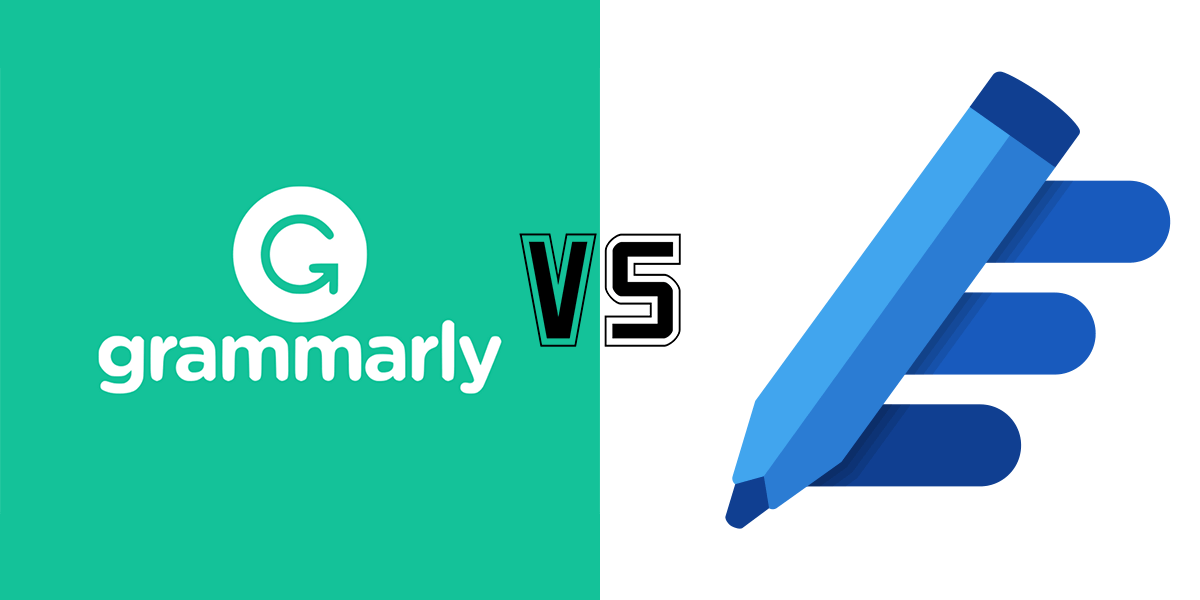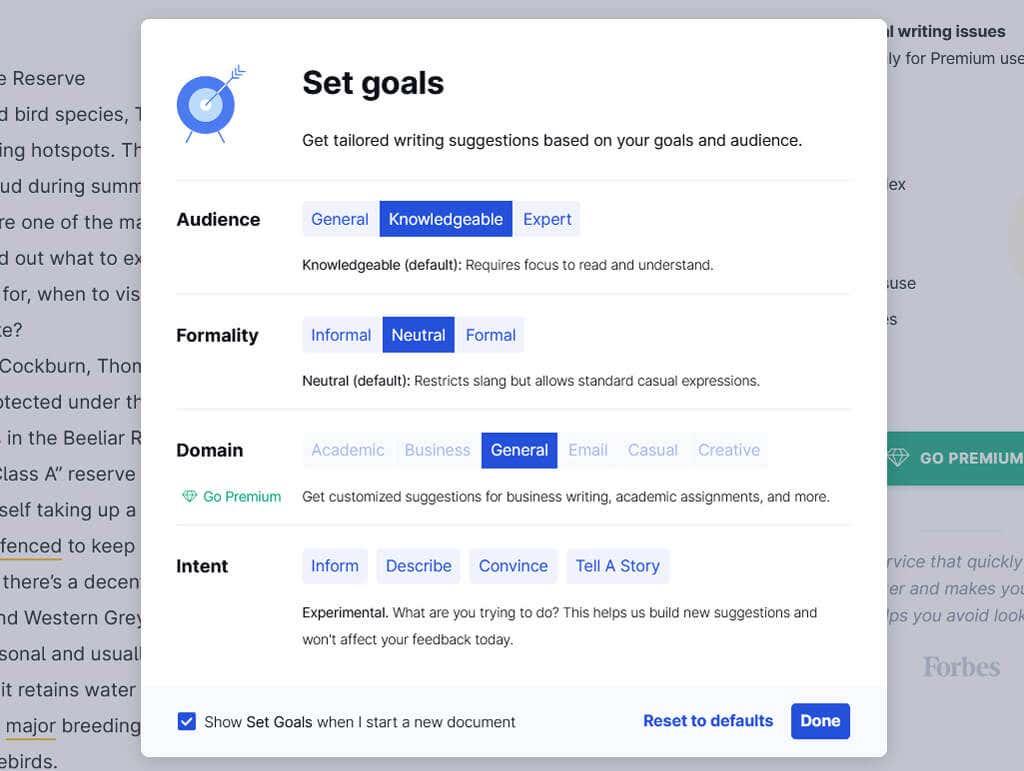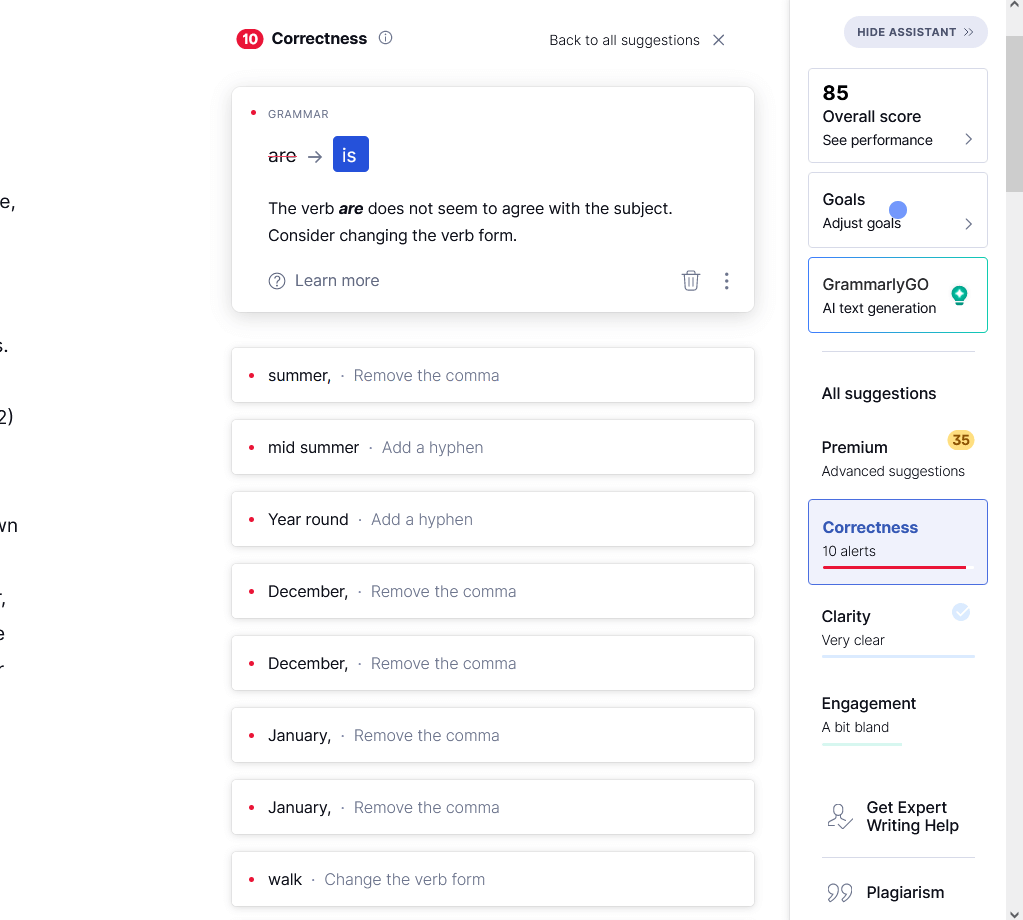Grammarly je už dlho najpopulárnejším webovým nástrojom na kontrolu gramatiky – a v priebehu rokov sa zlepšuje. Windows však práve vydal Microsoft Editor ako konkurenčný nástroj pomocníka pri písaní a začína to robiť vlny.
V tomto článku porovnáme Grammarly a Microsoft Editor a pomôžeme vám rozhodnúť sa, ktorý editor zvoliť.
Obsah
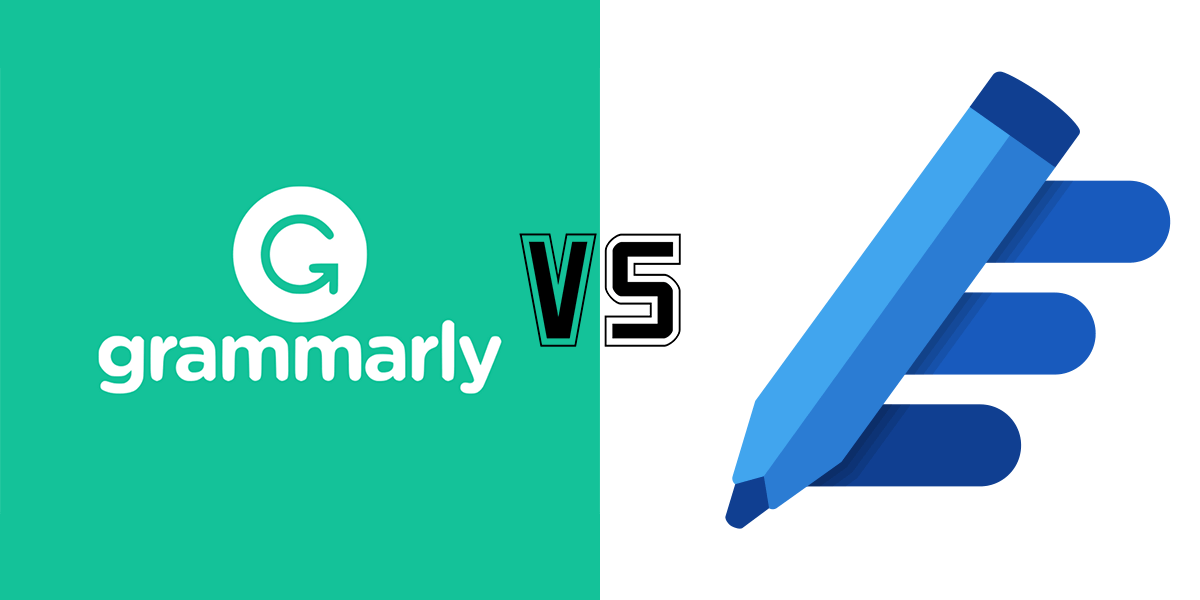
Gramatika vs. Microsoft Editor: Prístupnosť
Nástroj na písanie Grammarly existuje oveľa dlhšie ako Microsoft Editor, a preto je dostupný na oveľa viacerých platformách. Ku Grammarly sa dostanete cez:
- Rozšírenia webového prehliadača v prehliadačoch Chrome, Firefox, Microsoft Edge, Safari a ďalších prehliadačoch Chromium (fungujú pre aplikácie ako Microsoft Word Online a Dokumenty Google)
- Samostatné webové a desktopové aplikácie Grammarly
- Doplnok pre Microsoft Word
- Doplnok pre klávesnice Android a iOS
Na porovnanie, Microsoft Editor je primárne dostupný prostredníctvom aplikácií pre Windows. K aplikácii Microsoft Editor môžete pristupovať prostredníctvom rozšírení webového prehliadača (pre prehliadače Chrome, Firefox, Edge a Safari), programu Microsoft Word (verzia online aj počítačovej aplikácie) a Microsoft Outlook.
Víťaz: Gramatika
Gramatika vs. Microsoft Editor: Funkčnosť
Hlavná vec, ktorá je dôležitá pri porovnávaní dvoch aplikácií na kontrolu gramatiky, je, ako dobre rozpoznávajú chyby a aké ďalšie funkcie ponúkajú svojim používateľom. Nižšie sa budeme zaoberať funkciami, ktoré ponúka každá aplikácia, počnúc Grammarly.
Keď otvoríte editor gramatiky, požiada vás o nastavenie cieľov na základe typu textu, ktorý chcete napísať, a publika, na ktoré zacieľujete. Na základe toho ponúkne gramatické návrhy , ktoré viac zosúladia váš text s vašimi cieľmi.
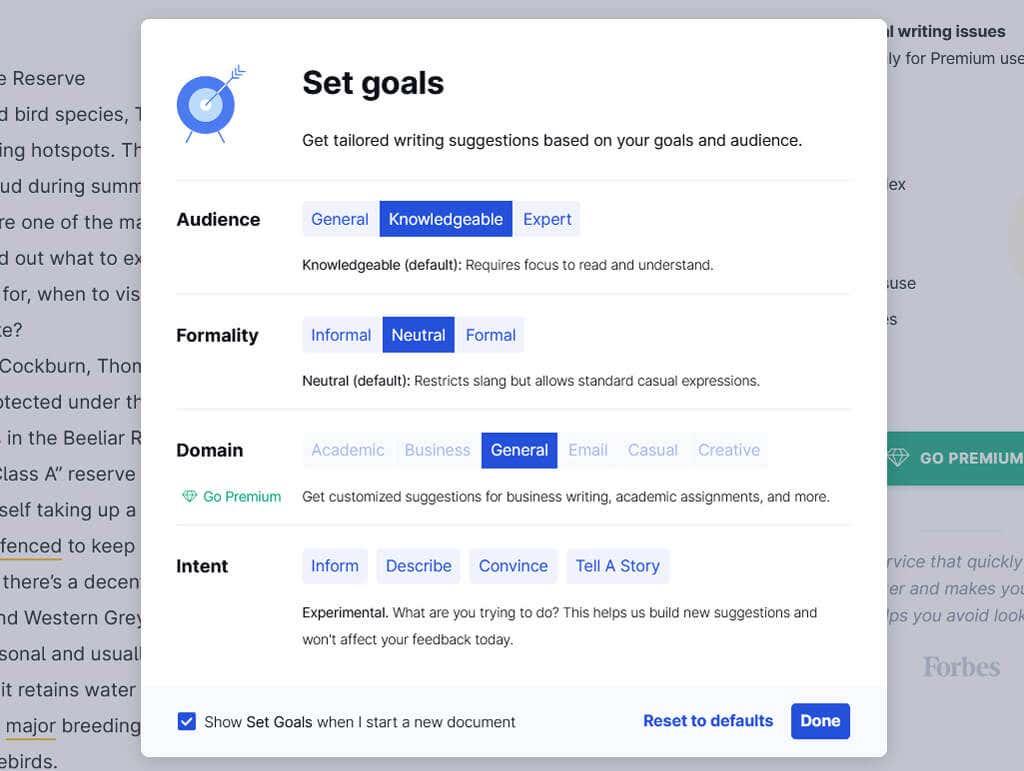
Tu sú niektoré z kľúčových funkcií Grammarly:
- Pravopisné a gramatické opravy. Gramatika skontroluje váš pravopis a gramatiku a ponúkne opravy. Akékoľvek pravopisné chyby alebo preklepy budú podčiarknuté červenou farbou s navrhovaným alternatívnym slovom, ktorým ich možno nahradiť.
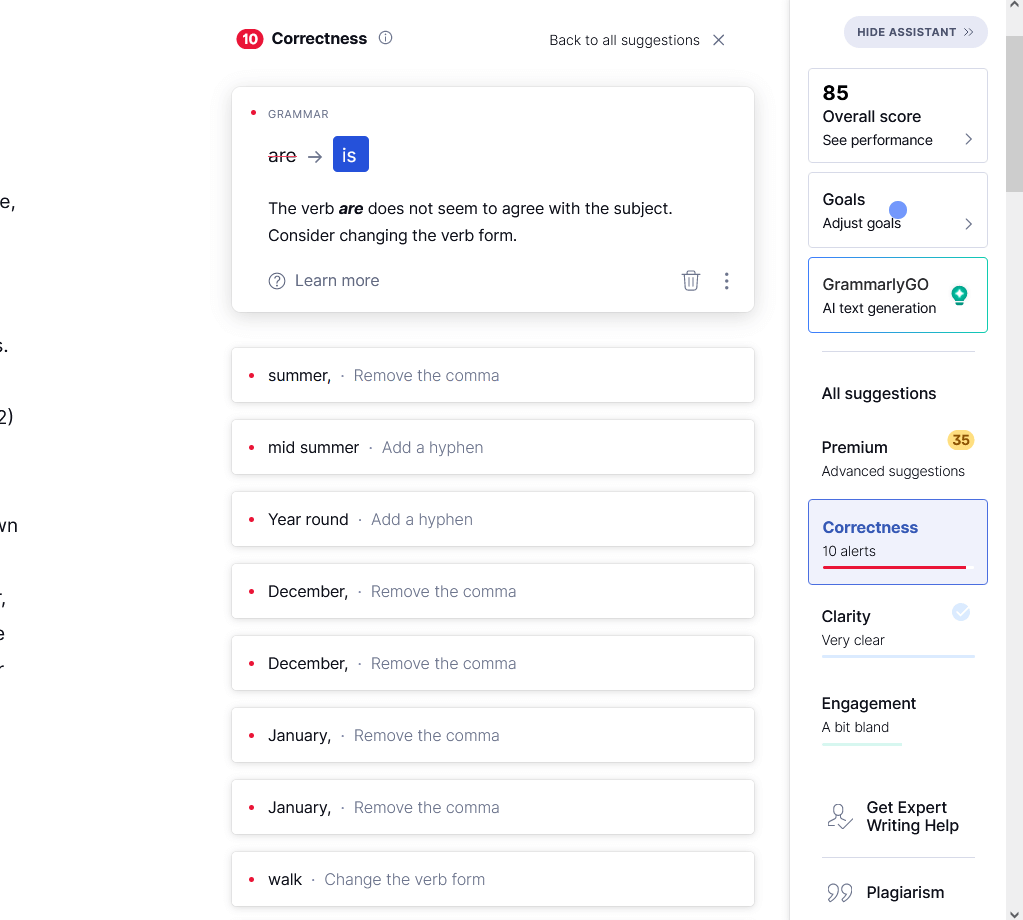
- Opravy cieľového publika. Grammarly ponúkne návrhy založené na štyroch kategóriách (okrem správnosti): Jasnosť, zapojenie, doručenie a štýl. Nedokonalé vety budú podčiarknuté buď modrou, zelenou, fialovou alebo sivou farbou. Pre každú z nich Gramatika vysvetlí, prečo je podčiarknutá, a navrhne zmeny na zlepšenie štruktúry viet, štýlu písania a prednesu.
- Podrobné správy. Prémiová verzia Grammarly poskytuje podrobné korektúrne správy na základe vášho vybratého cieľového publika. Napríklad vyhľadáva pokročilé gramatické problémy, ako je stručnosť, opakujúci sa jazyk a čitateľnosť, a ponúka variácie na okorenenie vašich viet.
- Jazyková podpora. Grammarly podporuje britskú, americkú, kanadskú a austrálsku angličtinu.
- Kontrola plagiátov . Grammarly ponúka nástroj na plagiátorstvo, ktorý porovnáva váš článok s iným obsahom na internete, aby zistil, či je skopírovaný alebo nie.
- Týždenná štatistika. Grammarly vám umožňuje poznať skóre vašej slovnej zásoby, produktivitu a ovládanie anglického jazyka. Tiež vám dá vedieť, aké sú vaše najčastejšie chyby v písaní, aby ste ich mohli opraviť a zlepšiť svoje zručnosti v písaní.
Ako alternatíva Grammarly je Microsoft Editor oveľa jednoduchší. Namiesto stanovovania cieľov na základe vašej cieľovej skupiny ponúka jednoducho základný nástroj na kontrolu gramatiky a pravopisu. Tu sú jeho hlavné vlastnosti:
- Opravy pravopisných a gramatických chýb . Rovnako ako Grammarly, Microsoft Editor kontroluje pravopisné chyby a gramatické chyby a ponúka opravy za pochodu.
- Spresnenia. Microsoft Editor tiež navrhuje zmeny vášho textu na základe štruktúry viet, stručnosti, formálnosti, neistoty, tónu a ďalších. Nie je taká hlboká ako štyri kategórie Grammarly, ale ponúka viac než len jednoduché opravy gramatiky a pravopisu.
- Jazyková podpora. Microsoft Editor je k dispozícii vo viac ako 60 jazykoch.
- Kontrola podobnosti. Microsoft Editor poskytuje nástroj na kontrolu originality v porovnaní s inými zdrojmi online. Je k dispozícii iba v pokročilej verzii webovej aplikácie a nie je k dispozícii v programe Microsoft Word.
- Štatistiky dokumentov. Microsoft Editor vám poskytuje základné štatistiky o dokumente, ako je počet slov, čas na čítanie, čitateľnosť a celkové skóre.
Víťaz: Gramatika
Microsoft Editor vs. Grammarly: Ceny
Grammarly a Microsoft Editor ponúkajú bezplatné aj platené verzie. Na prístup k bezplatnej verzii Microsoft Editoru však potrebujete predplatné na Microsoft 365.
Grammarly ponúka tri úrovne predplatného:
- Bezplatná verzia Grammarly . Kontroluje základné pravopisné a gramatické chyby (napríklad nesprávne umiestnené čiarky a dvojité medzery) a zisťuje problémy s tónom písania.
- Grammarly Premium Plan . 12,00 $ mesačne (pri ročnej platbe) alebo 30 $ mesačne (platí sa mesačne). Generatívna pomoc AI, pokročilejšie písanie, doručovanie a návrhy tónov a kontrola plagiátov.
- Gramatický podnikateľský plán. 15,00 $ mesačne (platí sa ročne). Všetko vo verzii Premium s pridanými funkciami pre tímy, ako sú napríklad sprievodcovia štýlmi.
Microsoft Editor je k dispozícii prostredníctvom predplatného na Microsoft 365, ktoré vám poskytuje prístup ku všetkým aplikáciám balíka Office, ako aj 1 TB cloudového úložiska OneDrive.
- Microsoft 365. 6,99 USD mesačne alebo 69,99 USD ročne.
- Microsoft 365 Family. 9,99 $ mesačne alebo 99,99 $ ročne.
Víťaz: Microsoft Editor
Ktorý nástroj na kontrolu gramatiky je pre vás najlepší?
Výber medzi týmito nástrojmi pomocníka pri písaní môže byť zložitý, preto vám odporúčame vyskúšať obe bezplatné verzie predtým, ako urobíte konečné rozhodnutie. Jednoducho spustite dokument Word Online, napíšte niekoľko viet s množstvom chýb a uvidíte, ktorá z nich vám najlepšie vyhovuje.
Microsoft Editor je cenovo výhodnejší, ale iba ak budete používať zvyšok balíka Microsoft Office. Inak je asi lepšie ísť s Grammarly. Gramatika je dostupnejšia, ponúka pokročilejšie funkcie a vo všeobecnosti je lepšou voľbou pre profesionálnych spisovateľov.